Hinweis: Um im SEEBURGERKundenportal ein Benutzerkonto zu erhalten und einem Unternehmenskonto beizutreten, kann ein Benutzer entweder vom Administrator bzw. App-Manager eingeladen werden oder sich selbstständig registrieren und damit den Beitritt zum Unternehmenskonto anfragen. |
Wenn sich ein Benutzer selbstständig im SEEBURGERKundenportal registriert und dabei den Namen eines bestehenden Unternehmenskontos angibt, erhält der Administrator des Unternehmenskontos eine Beitrittsanfrage per E-Mail und Systembenachrichtigung. Um die Beitrittsanfrage zu bearbeiten, kann der Administrator das neue Benutzerkonto bestätigen oder ablehnen.
Öffnen Sie die App Administration.
Öffnen Sie den Menüpunkt Benutzerverwaltung > Benutzer.
Wählen Sie den entsprechenden Benutzer mit dem Status Wartet auf Bestätigung aus der Liste aus.
Klicken Sie auf Konto > Bestätigen.
Hinweis: Der nachfolgende Schritt Hinzufügen der Domain wird nur eingeblendet, wenn die Domain(s) des oder der zu bestätigenden Benutzer noch nicht als registrierte Domain(s) für Ihr Unternehmen hinterlegt sind. |
Information: Sofern vom Administrator aktiviert, können Anfragen von einer bereits registrierten Domain automatisch bestätigt werden. |
Fügen Sie im Schritt Hinzufügen der Domain eine oder mehrere Domains zu den für Ihr Unternehmen registrierten Domains hinzu.
Weisen Sie dem oder den Benutzer(n) bei Bedarf einen oder mehrere Services zu.
Klicken Sie auf Weiter, um in den nächsten Schritt Org.-Einheiten zuweisen zu wechseln.
Klicken Sie auf Weiter, um in den nächsten Schritt Allgemeine Rollen zuweisen zu wechseln.
Klicken Sie auf Fertigstellen.
Öffnen Sie die App Administration.
Öffnen Sie den Menüpunkt Benutzerverwaltung > Benutzer.
Wählen Sie den entsprechenden Benutzer mit dem Status Wartet auf Bestätigung aus der Liste aus.
Klicken Sie auf Konto > Ablehnen.
Geben Sie bei Bedarf den Ablehnungsgrund an.
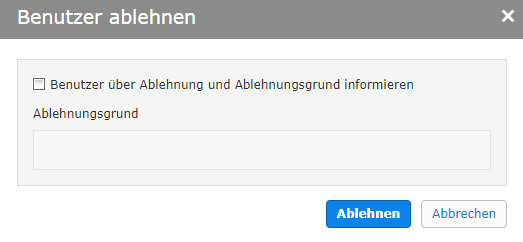
Klicken Sie auf Ablehnen.
Weitere Informationen finden Sie hier: